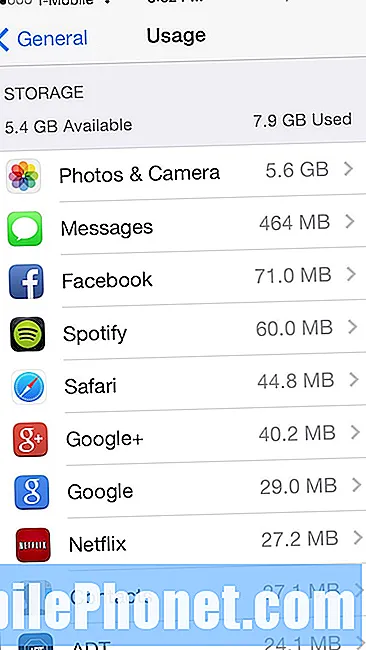Περιεχόμενο
- Πώς να καθορίσει τη ζωή της μπαταρίας του Galaxy S7 μετά το νουγκάτ
- Χρησιμοποιήστε το στοιχείο Λήψη Booster
- Επίλυση κακής σύνδεσης
- Επανεκκινήστε το τηλέφωνό σας
- Εκκαθάριση του γαλαξία σας S7
- Απενεργοποίηση γραφικών στοιχείων
- Εφαρμογές ύπνου
- Ενημέρωση των εφαρμογών σας
- Χρησιμοποιήστε τη συντήρηση συσκευής
- Χρησιμοποιήστε τη λειτουργία απόδοσης του Nougat
- Απενεργοποιήστε τη φωνή S
- Κρυμμένη λειτουργία προγραμματιστή
- Χρησιμοποιήστε άλλη εκκίνηση
- Δοκιμάστε την ριζοβολία
- Ξεκινώ από την αρχή
- Εγκαταστήστε Oreo Αν θέλετε να βελτιώσετε την ασφάλειά σας
Μερικοί χρήστες του Galaxy S7 και του Galaxy S7 Edge παραπονιούνται για κακή απόδοση μετά την εγκατάσταση του Android Nougat.
Η ενημέρωση του Samsung Galaxy S7 Nougat είναι μια συναρπαστική ενημέρωση, αλλά καθώς η έκδοση του Galaxy S7 Nougat μεγαλώνει, αρχίζουμε να βλέπουμε τους χρήστες να διαμαρτύρονται για μια ποικιλία προβλημάτων Galaxy S7 Android Nougat.
Οι χρήστες του Galaxy S7 και του Galaxy S7 Edge στις Ηνωμένες Πολιτείες και σε άλλες χώρες σε όλο τον κόσμο τρέχουν σε ενοχλητικά σφάλματα και απογοητευτικά προβλήματα απόδοσης μετά την εγκατάσταση της ενημερωμένης έκδοσης Android 7.0 Nougat στη συσκευή τους.
Η μη φυσιολογική αποστράγγιση της μπαταρίας και η σπασμένη συνδεσιμότητα αποτελούν μέρος του προβλήματος, αλλά ορισμένοι χρήστες του Galaxy S7 παρατηρούν καθυστέρηση, κλειδώματα και παγίδες μετά την εγκατάσταση του Android Nougat.
Η επίλυση προβλημάτων απόδοσης μπορεί να είναι λίγο δύσκολη, αλλά υπάρχουν μερικά πράγματα που μπορείτε να δοκιμάσετε προτού πάρετε επαφή με τη Samsung ή τον φορέα σας.
Σήμερα, θέλουμε να περιγράψουμε κάποιους τρόπους για να βελτιώσουμε την απόδοση Galaxy S7 Nugat στο Galaxy S7 ή Galaxy S7 Edge.
Ορισμένες από αυτές τις συμβουλές απαιτούν πολλή προσπάθεια. Άλλοι απλώς απαιτούν από σας να αρχίσετε να χρησιμοποιείτε ορισμένα από τα χαρακτηριστικά που διαθέτει η Samsung με την ενημερωμένη έκδοση του Android Nougat.
Πώς να καθορίσει τη ζωή της μπαταρίας του Galaxy S7 μετά το νουγκάτ
Ας ξεκινήσουμε με προβλήματα μπαταρίας και συνδεσιμότητα.
Ορισμένοι χρήστες Galaxy S7 και Galaxy S7 Edge παρατηρούν την κακή διάρκεια ζωής της μπαταρίας μετά την εγκατάσταση του Android Nougat. Το Android 7.0 δεν αναμένεται να βλάψει τη διάρκεια ζωής της μπαταρίας της συσκευής. Στην πραγματικότητα, με χαρακτηριστικά όπως το Doze On-The-Go, πρέπει να το βοηθήσει.
Εάν αρχίσετε να παρατηρείτε την κακή διάρκεια ζωής της μπαταρίας Galaxy S7 Nougat, μην πανικοβληθείτε. Υπάρχει μια πολύ καλή ευκαιρία να μπορέσετε να διορθώσετε το πρόβλημα μόνοι σας.

Αν μόλις εγκαταστήσατε το Nougat στο Galaxy S7, δώστε του μερικές ημέρες. Μερικές φορές χρειάζονται δύο ή τρεις ημέρες για να εξομαλυνθεί το νέο λογισμικό. Αν είχατε για καιρό τώρα Nougat στη συσκευή σας, θα χρειαστεί να αναλάβετε δράση.
Έχουμε βάλει μαζί μια μακρά λίστα στρατηγικών για να επιτύχει καλύτερη διάρκεια ζωής μπαταρίας στο Galaxy S7 και αξίζει να δούμε αν δεν ξέρετε τι να κάνετε.
Χρησιμοποιήστε το στοιχείο Λήψη Booster
Παρατηρώντας βραδύτερες ταχύτητες λήψης μετά την εγκατάσταση του Android 7.0 Nougat στο Galaxy S7 σας; Δοκιμάστε το Booster Download.
Όταν είναι ενεργοποιημένη, το Download Booster θα κατεβάσει αρχεία μεγαλύτερα από 30MB χρησιμοποιώντας Wi-Fi και κινητή συνδεσιμότητα ταυτόχρονα. Εάν το σήμα Wi-Fi είναι ισχυρό, θα δείτε φλεγόμενες γρήγορες ταχύτητες λήψης.
Για να ενεργοποιήσετε το στοιχείο Λήψη Booster, μεταβείτε στην ενότητα Συνδέσεις> Περισσότερες ρυθμίσεις σύνδεσης> Λήψη ενισχυτή και ενεργοποιήστε την. Απλά θυμηθείτε να το χρησιμοποιήσετε αυτό με φειδώ, επειδή θα μπορούσε να φάει πολλά από το σχέδιο δεδομένων σας.
Επίλυση κακής σύνδεσης
Εάν οι συνδέσεις του Galaxy S7 σας αγωνίζονται με το Nougat, ρίξτε μια ματιά στη λίστα των διορθώσεων για προβλήματα GPS, Wi-Fi και Bluetooth.
Επανεκκινήστε το τηλέφωνό σας
Αν παρατηρείτε καθυστέρηση UI ή παγώνει και δεν έχετε επανεκκινήσει το Galaxy S7 ή το Galaxy S7 Edge σας κάποια στιγμή, δοκιμάστε μια απλή επανεκκίνηση. Τροφοδοτήστε το και στη συνέχεια ενεργοποιήστε το ξανά. Το τηλέφωνό σας μπορεί να νιώθει σαν καινούριο.
Εκκαθάριση του γαλαξία σας S7
Χρησιμοποιήστε την άφιξη του Nougat ως ευκαιρία για να καθαρίσετε τα αρχεία και τα δεδομένα του Samsung Galaxy S7.
Εάν έχετε το δικό σας Galaxy S7 για ένα χρόνο, υπάρχει μια καλή πιθανότητα να έχετε συγκεντρώσει τόνους ουσίας στο τηλέφωνό σας. Κάποιοι από εσάς ίσως πλησιάσουν το κατώτατο όριο του εσωτερικού χώρου αποθήκευσης της συσκευής σας.
Ακόμα κι αν δεν είστε, θα ήταν καλή ιδέα να απαλλαγείτε από αρχεία, εφαρμογές και οτιδήποτε άλλο δεν χρειάζεστε πλέον στη συσκευή σας.
Λίγο καθαρισμό θα μπορούσε να προχωρήσει πολύ προς τη βελτίωση της απόδοσης Galaxy S7 Nougat.
Απενεργοποίηση γραφικών στοιχείων
Τα widgets είναι εξαιρετικά χρήσιμα, αλλά μπορούν επίσης να καταναλώσουν τους πόρους της συσκευής σας. Αυτός είναι ο λόγος για τον οποίο σας συνιστούμε να απαλλαγείτε από αυτά, τουλάχιστον προσωρινά, για να διαπιστώσετε εάν αυτό βοηθά στην απόδοση του Galaxy S7 Nougat.
Για να διαγράψετε ένα Widget απλά κρατήστε πατημένο πάνω του και σύρετέ το στο Remove. Μπορείτε πάντα να προσθέσετε τα Widgets στην αρχική σας οθόνη αν διαπιστώσετε ότι δεν είναι αυτά που μεταφέρουν το Galaxy S7 σας ή την απόδοση του Galaxy S7 Edge σας.
Εφαρμογές ύπνου
Ίσως θελήσετε επίσης να εξετάσετε τον ύπνο ή την απενεργοποίηση ορισμένων εφαρμογών στο Galaxy S7 ή Galaxy S7 Edge σας.
Ο ύπνος μιας εφαρμογής απενεργοποιεί τις βασικές λειτουργίες και τα χαρακτηριστικά του. Αυτό είναι χρήσιμο για εφαρμογές γνωστές μπαταρίες και CPU hogs και εφαρμογές που στέλνουν τόνους ειδοποιήσεων.
Εάν θέλετε να πάρετε ένα βήμα παραπάνω, μπορείτε να απενεργοποιήσετε πλήρως τις εφαρμογές. Έχουμε βάλει μαζί έναν γρήγορο οδηγό που θα σας οδηγήσει στη διαδικασία.
Μόλις το κρεμάσετε, θα μπορείτε να κοιμάστε και να απενεργοποιείτε εφαρμογές όποτε χρειάζεται.
Ενημέρωση των εφαρμογών σας
Αν αντιμετωπίζετε κακή απόδοση εφαρμογών μετά την εγκατάσταση του Android Nougat, θα θέλετε να βεβαιωθείτε ότι οι εφαρμογές σας είναι ενημερωμένες.
Οι προγραμματιστές συνεχίζουν να απομακρύνονται σημαντικές ενημερώσεις για τις διορθώσεις σφαλμάτων για τις εφαρμογές τους Εάν δεν έχετε ενεργοποιήσει τις αυτόματες ενημερώσεις, υπάρχει μια καλή πιθανότητα να χάσατε μία ή περισσότερες από αυτές τις ενημερώσεις κώδικα για την επίλυση σφαλμάτων.
Αν δεν έχετε ενημερώσει τις εφαρμογές σας για λίγο, κατευθυνθείτε στις εφαρμογές σας και στο Google Play Store και ανατρέξτε στις ενημερώσεις που έχετε στη διάθεσή σας.
Βεβαιωθείτε ότι έχετε διαβάσει σχόλια από τους χρήστες της Nougat προτού εγκαταστήσετε μια νέα έκδοση της αγαπημένης σας εφαρμογής. Το νουγκάτ είναι ευχάριστο με τις περισσότερες εφαρμογές, αλλά υπάρχουν κάποια σάπια μήλα εκεί έξω.
Χρησιμοποιήστε τη συντήρηση συσκευής
Αν διαπιστώνετε μη φυσιολογικές ποσότητες καθυστέρησης και τραύλισμα μετά την εγκατάσταση του Android Nougat στη συσκευή σας, σκάβετε στη συντήρηση συσκευών.
Στην οθόνη Ρυθμίσεις του Galaxy S7 πατήστε Συντήρηση συσκευής και, στη συνέχεια, μεταβείτε στη μνήμη RAM. Για να μειώσετε την ποσότητα μνήμης RAM που χρησιμοποιεί η συσκευή σας, ελέγξτε τις εφαρμογές από τη λίστα εφαρμογών και πατήστε στο στοιχείο Καθαρισμός τώρα.
Χρησιμοποιήστε τη λειτουργία απόδοσης του Nougat
Η ενημέρωση του Galaxy S7 Nougat έρχεται εξοπλισμένη με μερικά εκπληκτικά χαρακτηριστικά, όπως μια νέα λειτουργία λειτουργίας απόδοσης. Ο τρόπος απόδοσης βρίσκεται στη συντήρηση της συσκευής.
Η λειτουργία απόδοσης περιλαμβάνει μια κανονική λειτουργία για καθημερινή χρήση, μια λειτουργία παιχνιδιού όταν παίζετε παιχνίδια, μια λειτουργία ψυχαγωγίας και μια λειτουργία υψηλής απόδοσης, όπου θα χρησιμοποιηθούν οι ρυθμίσεις υψηλής ποιότητας.
Για περισσότερες πληροφορίες σχετικά με τη λειτουργία απόδοσης, ρίξτε μια ματιά στην πλήρη ανασκόπηση της νέας δυνατότητας.
Απενεργοποιήστε τη φωνή S
S Voice, το ισοδύναμο της Samsung με το Siri της Apple, μπορεί να είναι πολύ χρήσιμο. Εάν στηρίζεστε σε αυτό, αυτό το βήμα θα είναι ένα δύσκολο για να τραβήξει μακριά.
Εάν μπορείτε να το κάνετε χωρίς τη φωνή S (προσωρινά ή μόνιμα), ίσως παρατηρήσετε μια καμπή στην απόδοση του Galaxy S7 σας. Η φωνή S μπορεί να είναι πηγή πόρων.
Για να απενεργοποιήσετε τελείως τη λειτουργία S Voice στο Galaxy S7, θα πρέπει να κατευθυνθείτε στο Application Manager, να βρείτε S Voice, να πατήσετε σε αυτό και να πατήσετε στο Disable.
Μπορείτε πάντα να ενεργοποιήσετε ξανά τη λειτουργία S Voice αν διαπιστώσετε ότι δεν είναι υπεύθυνη για την κακή απόδοση της συσκευής σας στο Nougat.
Κρυμμένη λειτουργία προγραμματιστή
Το Galaxy S7 και το Galaxy S7 Edge διαθέτουν και μια κρυφή λειτουργία προγραμματιστή που θα μπορούσε να σας βοηθήσει να επιταχύνετε τη συσκευή σας σε λίγα δευτερόλεπτα.
Έχουμε βάλει μαζί μια βήμα-βήμα walkthrough που θα κρατήσει τα χέρια σας μέσα από τη διαδικασία. Αξίζει να δούμε αν είστε σύντομα στην ώρα σας.
Χρησιμοποιήστε άλλη εκκίνηση
Εάν καμία από αυτές τις επιδιορθώσεις δεν σας βοηθήσει και είστε πρόθυμοι να αντικαταστήσετε την εμπειρία Samsung (TouchWiz) με άλλο εκκινητή, αξίζει τον κόπο.

Η Samsung έκανε κάποιες βελτιώσεις στο περιβάλλον εργασίας χρήστη, αλλά εξακολουθεί να αισθάνεται ογκώδης και εξακολουθεί να παίζει ρόλο στην απόδοση της συσκευής σας. Δυνητικά, αρνητικό.
Συνιστούμε να δοκιμάσετε το δημοφιλές Nova Launcher στο Google Play Store. Το Nova Launcher συνοδεύεται από τόνοι επιλογών προσαρμογής που θα σας βοηθήσουν να αποκτήσετε μια λαβή στην απόδοση της συσκευής σας.
Δοκιμάστε την ριζοβολία
Εάν έχετε εξαντλήσει όλα αυτά τα βήματα και η απόδοσή σας εξακολουθεί να μην είναι επαρκής, ίσως είναι καιρός να ακολουθήσετε μια πιο δραστική προσέγγιση.
Μπορεί να δοκιμάσετε την ριζοβολία του Galaxy S7 Nougat. Οι προγραμματιστές δημοσίευσαν πρόσφατα μια λειτουργική ρίζα για τις εκδόσεις του Galaxy S7 και Galaxy S7 Edge που υποστηρίζονται από την Qualcomm και αξίζει να δοκιμάσετε αν δεν έχετε τις επιλογές και / ή το χρόνο.
Η ριζοβολία σάς επιτρέπει να διαγράφετε εφαρμογές και υπηρεσίες που κανονικά δεν θα μπορούσατε να απαλλαγείτε. Το Galaxy S7 και το Galaxy S7 Edge φορτώνονται με φουσκωμένα, ειδικά μοντέλα φορέων.
Έχουμε περάσει τα πλεονεκτήματα και τα μειονεκτήματα της ριζοβολίας ενός Galaxy S7 ή Galaxy S7 Edge και αξίζει να δούμε αν είστε εκτός ιδεών.
Ξεκινώ από την αρχή
Αυτό το βήμα θα πρέπει να χρησιμοποιείται μόνο ως λύση τελευταίας τάφρου και μόνο αφού έχετε δημιουργήσει αντίγραφα ασφαλείας όλων των σημαντικών αρχείων σας στο σύννεφο ή σε μια κάρτα microSD.
Εάν η απόδοσή σας είναι εκτός ελέγχου, αξίζει να ξεκινήσετε από την αρχή. Με άλλα λόγια, διαγράψτε τα πάντα στο τηλέφωνό σας και ξεκινήστε ξανά.
Υπάρχει μια πολύ καλή ευκαιρία που θα σας βοηθήσει να αποκτήσετε τον έλεγχο της απόδοσης του Galaxy S7 σας, αλλά γνωρίζετε ότι θα είναι μια χρονοβόρα διαδικασία, ειδικά εάν έχετε έναν τόνο εφαρμογών, αρχείων και προσαρμογής στη συσκευή σας.
Για να το κάνετε αυτό στο Nougat, μεταβείτε στις Ρυθμίσεις> Γενική διαχείριση> Επαναφορά> Επαναφορά εργοστασιακών δεδομένων> Επαναφορά συσκευής> Διαγραφή όλων.
4 λόγοι για να μην εγκαταστήσετε το Galaxy S8 Oreo & 11 λόγοι που πρέπει να κάνετε